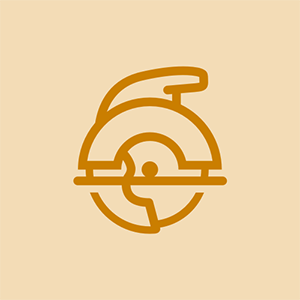Wiki, ki ga prispevajo študentje
Odlična ekipa študentov iz našega izobraževalnega programa je naredila ta wiki.
To je četrta generacija Microsoft Surface Pro.
Surface Pro 4 se ne odziva, ko pritisnete gumb za vklop
Če ste poskusili vklopiti Surface Pro 4, vendar se naprava ne odziva ali pa se vklopi in nato izklopi, lahko težavo povzročijo številne težave, med drugim zastoj v načinu spanja ali prazna baterija.
asus zenpad 3s 10 se ne vklopi
Zlomljen napajalni kabel
Zamenjajte napajalni kabel
Če se lučka LED na konici napajalnega kabla ne prižge, ko je Surface Pro 4 priključen v vtičnico, je morda prišlo do težave s samim napajalnim kablom. V tem primeru bi ga morali zamenjati.
Surface Pro se ne vklopi ali je zataknjen v načinu spanja
Korak 1. Prisilno ponovno zaženite
Držite gumb za vklop na napravi vsaj 30 sekund in ga nato spustite. Enkrat pritisnite gumb za vklop, da ponovno vklopite napravo.
Če to ne deluje, nadaljujte s korakom 2.
Korak 2. Izklop z dvema gumboma
Pridržite gumb za vklop 30 sekund in ga nato spustite. Držite gumb za vklop in gumb za povečanje glasnosti naprave vsaj 15 sekund, nato spustite. Počakajte 10 sekund in nato pritisnite gumb za vklop, da zaženete napravo.
Korak 3. Zamenjajte gumb za vklop
Če zgornji koraki ne delujejo, imate morda napačen ali odklopljen gumb za vklop.
Zamenjajte gumb in preizkusite, ali se Surface Pro vklopi.
Surface Pen ne deluje
Običajno vam Surface Pen omogoča interakcijo z zaslonom Surface Pro. Če poskušate uporabiti Surface Pen in se Surface Pro ne odzove ali se odzove nepričakovano, je morda prišlo do težave s pisalom.
Nasvet zlomljenega peresa
Preverite, ali je konica pisala opraskana ali zlomljena. Če je pokvarjen, lahko nadomestni komplet kupite pri različnih prodajalcih elektronike.
Pero ni povezano z Bluetoothom
Pojdite v nastavitve Bluetooth na napravi Surface in se prepričajte, da je Bluetooth omogočen in je Surface Pen povezan z Bluetoothom.
Če še vedno ne deluje, pojdite na Nastavitve, izberite napravo in kliknite Odstranite napravo. Nato pero seznanite s površino tako, da sedem sekund držite zgornji gumb na peresu in nato izberite Seznani na seznamu naprav Bluetooth.
Baterijo peresa je treba zamenjati
Morda boste morali zamenjati baterijo za peresnik. Če želite to narediti, zavrtite pokrovček v nasprotni smeri urnega kazalca in ga potegnite s peresa. Odstranite baterijo in jo zamenjajte z novo baterijo AAAA. Zamenjajte pokrovček.
Površinska baterija se ne bo polnila
Surface Pro 4 ima lahko težavo z baterijo, če se raven baterije ne poveča, ko je priključena na vir napajanja. Na njem se lahko prikažejo sporočila, kot so »Priključen, ne polni se« ali »Baterija ni zaznana.
Težava z gonilnikom baterije
Korak 1. Znova zaženite
Znova zaženite napravo, tako da odprete meni Start. Kliknite »Napajanje« in nato »Znova zaženi«.
zamenjava pogona blu ray
Korak 2. Polnite, ko je naprava izklopljena
Če ‘‘ ‘Korak 1‘ ’ne deluje, izklopite napravo in priključite vir napajanja, da se polni vsaj 30 minut.
Korak 3. Izklop z dvema gumboma
Če 2. korak ne deluje, pridržite gumb za vklop 30 sekund, nato 15 sekund pridržite gumb za vklop naprave in gumb za povečanje glasnosti, nato spustite. Počakajte 10 sekund, nato pritisnite gumb za vklop, da zaženete napravo.
Zamenjava baterije
Če zgornji koraki ne delujejo, je baterija morda okvarjena. Baterijo boste morali zamenjati.
Površinski zaslon ne deluje
Surface Pro 4 ima lahko težave z zaslonom, če se zaslon med običajnim delovanjem izprazni ali se ne odziva na dotik.
Zaslon je umazan
Zaslon naprave očistite s krpo za leče ali drugo mehko krpo.
Prikaži vprašanje gonilnika
Korak 1. Znova zaženite napravo
Znova zaženite napravo tako, da pritisnete gumb za vklop 30 sekund, spustite in nato znova pritisnite gumb, da ga ponovno vklopite.
Korak 2. Namestite posodobitve
V napravo namestite najnovejše posodobitve.
Korak 3. Izklop z dvema gumboma
Če noben od prejšnjih korakov ni deloval, pridržite gumb za vklop 30 sekund in ga spustite. Za 15 sekund pridržite gumb za vklop / izklop naprave in gumb za povečanje glasnosti, nato ga spustite. Počakajte 10 sekund in pritisnite gumb za vklop, da znova zaženete napravo.
Zaslon je pokvarjen
Če je zaslon poškodovan ali pokvarjen, boste morda morali zamenjati celoten zaslon. Odstranite stari zaslon in odstranite priključne kable. Priklopite konektorje z novega zaslona in ga namestite v okvir naprave.